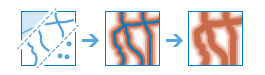Créer des zones tampon
Une zone tampon est une surface qui couvre une distance donnée à partir d'une entité ponctuelle, linéaire ou surfacique.
Les zones tampon sont généralement utilisées pour créer des surfaces qui peuvent faire l'objet d'analyses plus approfondies à l'aide d'un outil, tel que Superposer les couches. Par exemple, si vous vous posez la question suivante : "Quels sont les bâtiments qui se trouvent à moins d'un kilomètre de l'école ?", vous pouvez obtenir la réponse en créant une zone tampon d'un kilomètre autour de l'école et en utilisant l'outil Superposer les couches pour superposer la zone tampon avec la couche contenant les emprises de bâtiments. Le résultat final est une couche des bâtiments qui se trouvent à moins d'un kilomètre de l'école.
Si l'option Utiliser l'étendue courante de la carte est sélectionnée, seules les entités qui sont visibles au sein de l'étendue courante de la carte seront bufférisées. Si l'option n'est pas sélectionnée, toutes les entités qui se trouvent dans la couche en entrée seront bufférisées, même si elles se trouvent en dehors de l'étendue courante de la carte.
Choisissez la couche contenant des entités à buffériser
Entités ponctuelles, linéaires ou surfaciques à buffériser.
En plus de choisir une couche de votre carte, vous pouvez sélectionner Choisir une couche d'analyse d'atlas dynamique ou Choisir une couche d'analyse au bas de la liste déroulante. Cette opération ouvre une bibliothèque de couches utiles pour de nombreuses analyses.
Entrer la taille de la zone tampon
Vous pouvez entrer une seule distance ou plusieurs valeurs en séparant chaque valeur par un espace. Vous pouvez également spécifier un attribut sur la couche en entrée qui contient la distance en cliquant sur Champ.
Options
Choisissez la manière dont les zones tampon superposées doivent être gérées. Pour les zones tampon qui se trouvent par dessus une autre, les surfaces en commun peuvent être conservées (Superposition) ou combinées (Fusion).
Si vous utilisez plusieurs distances, vous pouvez choisir le mode de représentation de la distance à partir de la dernière distance de la zone tampon. Par exemple, si les distances sont de 10 et 14 :
- Choisissez Anneaux pour obtenir des zones tampon allant de 0 à 10 et de 10 à 14.
- Choisissez Disques pour obtenir des zones tampon allant de 0 à 10 et de 0 à 14.
Options
Choisissez la manière dont les zones tampon superposées doivent être gérées. Pour les zones tampon qui se trouvent par dessus une autre, les surfaces en commun peuvent être conservées (Superposition) ou combinées (Fusion).
Lorsque vous créez une seule zone tampon autour d'entités surfaciques (une distance entrée), vous pouvez choisir si l'entité qui est bufférisée est incluse ou exclue de la zone tampon obtenue.
Si vous utilisez plusieurs distances, vous pouvez choisir le mode de représentation de la distance à partir de la dernière distance de la zone tampon. Par exemple, si les distances sont de 10 et 14 :
- Choisissez Anneaux pour obtenir des zones tampon allant de 0 à 10 et de 10 à 14.
- Choisissez Disques pour obtenir des zones tampon allant de 0 à 10 et de 0 à 14.
Options
Choisissez la manière dont les zones tampon superposées doivent être gérées. Pour les zones tampon qui se trouvent par dessus une autre, les surfaces en commun peuvent être conservées (Superposition) ou combinées (Fusion).
Lorsque vous créez une seule zone tampon autour de lignes (une distance entrée), vous pouvez choisir le côté de la ligne à buffériser. En général, vous choisissez les deux côtés. La gauche et la droite sont déterminées si vous alliez de la première coordonnée x,y de la ligne (la coordonnée de départ) vers la dernière coordonnée x,y de la ligne (la coordonnée de fin). Vous choisissez généralement la gauche ou la droite lorsque vous savez que les entités linéaires ont été créées et stockées dans une direction particulière (par exemple, en amont ou en aval dans un réseau de rivière). Aux extrémités des lignes, la zone tampon peut être arrondie (Arrondi) ou toute droite (Plate).
Si vous créez plusieurs zones tampon (plusieurs distances), vous pouvez choisir le mode de représentation de la distance à partir de la dernière distance de la zone tampon. Par exemple, si les distances sont de 10 et 14 :
- Choisissez Anneaux pour obtenir des zones tampon allant de 0 à 10 et de 10 à 14.
- Choisissez Disques pour obtenir des zones tampon allant de 0 à 10 et de 0 à 14.
Options
Une fois la couche à buffériser choisie, vous pouvez indiquer le mode de gestion des zones tampon superposées. Pour les zones tampon qui se trouvent par dessus une autre, les surfaces en commun peuvent être conservées (Superposition) ou combinées (Fusion). Vous pouvez en outre spécifier comment représenter plusieurs distances. Pour les couches qui contiennent des entités linéaires, vous pouvez choisir le côté de la ligne à buffériser. Pour les couches qui contiennent des entités surfaciques, vous pouvez choisir si l'entité qui est bufférisée est incluse ou exclue de la zone tampon obtenue.
Nom de la couche résultat
Il s'agit du nom de la couche qui sera créée dans la page Mon contenu et ajoutée à la carte. Le nom par défaut repose sur le nom de l'outil et sur le nom de la couche en entrée. Si la couche existe déjà, vous êtes invité à fournir un autre nom.
La zone de liste déroulante Enregistrer le résultat dans vous permet de spécifier le nom d'un dossier dans Mon contenu où le résultat sera enregistré.